De standaardvaluta van Windows wijzigen in euro's

Bij het omgaan met valuta in Windows- en Windows-programma's, zoals Excel, gebruikt Windows het standaard valutasymbool. Als u een ander symbool wilt gebruiken (bijvoorbeeld Euros in plaats van Dollars), kunt u dit gemakkelijk wijzigen met een instelling in het Configuratiescherm van Windows.
De procedure voor het wijzigen van deze instelling is vergelijkbaar in Windows 7, 8 en 10, met kleine verschillen in de manier waarop u toegang hebt tot de instelling op het bedieningspaneel. We laten u zien hoe u toegang kunt krijgen tot deze instelling in elke versie van Windows en waar u deze instelling kunt wijzigen, evenals andere valuta-instellingen.
GERELATEERD: Hoe de Search / Cortana-box en taakweergave te verbergen Knop op de taakbalk van Windows 10
Open in Windows 7 en 10 het menu Start en zoek naar "valuta". De resultaten worden weergegeven terwijl u typt. Wanneer "De manier wijzigen waarop valuta wordt weergegeven" wordt weergegeven in de resultaten, klikt u erop.
OPMERKING: als u het vak Zoeken of het zoekpictogram niet ziet, is het verborgen. U kunt het echter eenvoudig inschakelen met deze instructies.
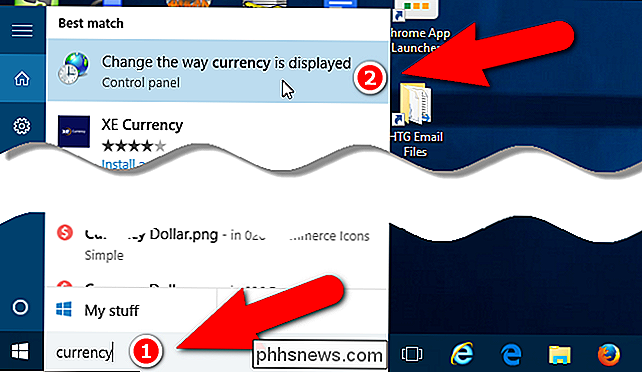
Ga in Windows 8 of 8.1 naar het startscherm en begin met het typen van "valuta". Het zoekvak wordt geopend en de resultaten worden weergegeven terwijl u typt. Klik op "De manier wijzigen waarop valuta wordt weergegeven".
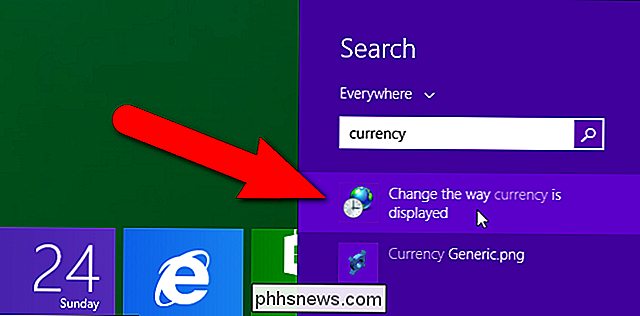
Open in Windows 7 het menu Start en begin met het typen van "valuta" in het zoekvak. Nogmaals, de resultaten worden weergegeven terwijl u typt. Klik op "De manier wijzigen waarop valuta wordt weergegeven".
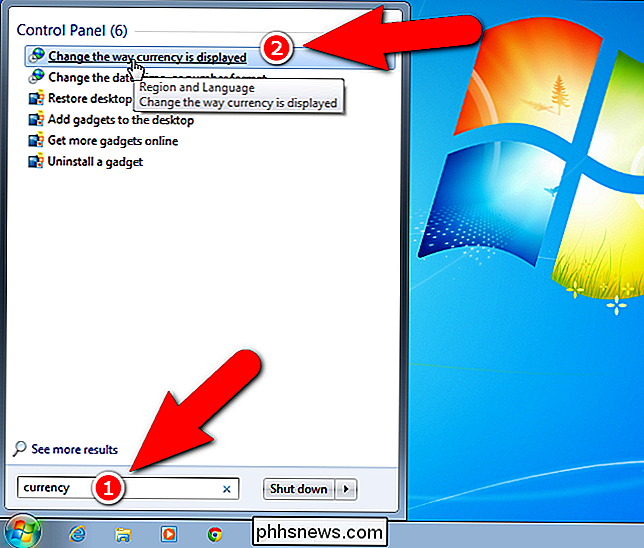
Klik op het tabblad "Indelingen" in het dialoogvenster "Regio" op "Aanvullende instellingen".
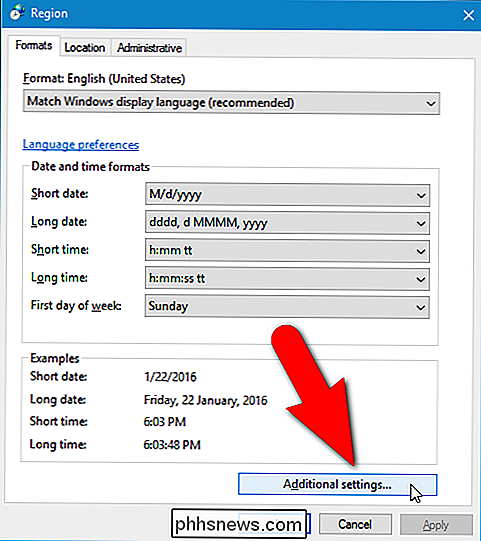
Het dialoogvenster "Indeling aanpassen" wordt weergegeven. Klik op het tabblad "Valuta".
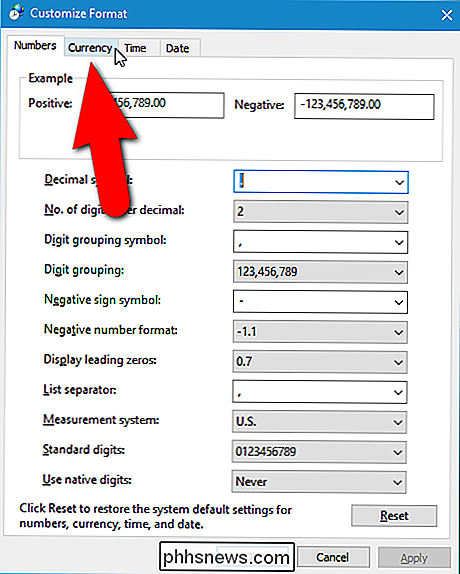
Selecteer het symbool voor de valuta die u wilt gebruiken in de vervolgkeuzelijst "Valutasymbool".
GERELATEERD: Symbolen gebruiken in Word 2013
OPMERKING : Als u het gewenste valutasymbool niet ziet in de vervolgkeuzelijst "Valutasymbool", is de vervolgkeuzelijst ook een invoervak waarmee u in een ander symbool kunt typen of plakken. U kunt het dialoogvenster "Symbool invoegen" in Word gebruiken om een symbool in een document in te voegen, het te kopiëren en vervolgens in de vervolgkeuzelijst "Valutasymbool" te plakken.
U kunt ook instellen hoe positief en negatief valuta's zijn. bedragen worden op dit tabblad aangegeven, welk decimaalsymbool wordt gebruikt en het aantal cijfers dat achter het decimaalteken moet worden weergegeven. U kunt ook het symbool dat wordt gebruikt om cijfers te groeperen veranderen in duizenden, miljoenen, etc.
Klik op "OK" zodra u de gewenste wijzigingen hebt aangebracht in de valutanotatie. De valuta-indeling overal in Windows- en Windows-programma's, zoals Excel, wordt onmiddellijk gewijzigd. U keert terug naar het dialoogvenster "Regio". Klik op "OK" om het te sluiten.
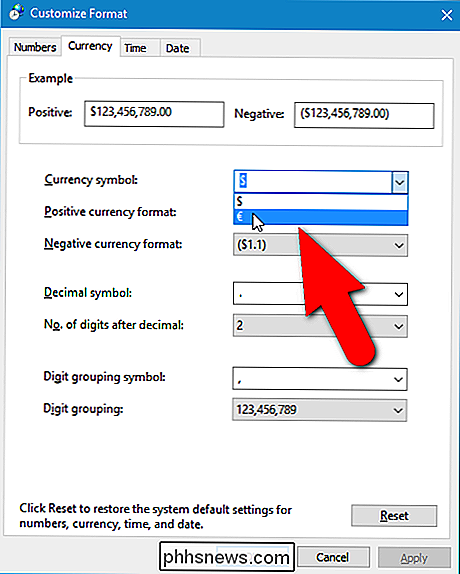
OPMERKING: Het wijzigen van het standaard valutasymbool converteert Nummers NIET van de ene valuta naar de andere in Windows- of Windows-programma's. Het verandert alleen het valutasymbool. U moet de nummers indien nodig handmatig converteren of een formule gebruiken als u zich in een programma als Excel bevindt.

OTT-gids voor het beveiligen van uw digitale leven na de dood
Als het gaat om de digitale wereld, ik ben de enige in mijn familie die er veel van weet. Helaas gebruikt mijn vrouw alleen haar iPhone voor e-mail, Facebook, chatten en games. Dat is het zo'n beetje. Ik, aan de andere kant, manage ALLES met betrekking tot internet of computers. Ik beheer onze online bankieren, beleggingen en creditcards

De prullenmand en schermafbeeldingseffecten uitschakelen op een Mac
Verplaats een bestand naar de prullenbak, maak de prullenbak leeg of maak een screenshot van het bureaublad van je Mac en je Mac speelt een geluid af . Als je de papierverlammende geluiden en het geluid van de camerasluiter beu bent, kun je ze uitschakelen door een enkele optie te wijzigen. Deze optie is niet altijd waar je het zou verwachten.



